게임을 저장소에 저장하는 방법 ⚠️ 이 팁을 활용하면 모든 것을 잃지 않을 수 있습니다! 💾
REPO에서 게임을 저장하는 방법을 궁금해하신다면, 안타까운 소식이 있습니다. 바로 저장할 수 없다는 것입니다. REPO는 자동 저장 기능을 사용하기 때문에 수동으로 저장하는 것은 불가능합니다. 즉, 특정 체크포인트에서만 저장됩니다. 게임이 언제 자동 저장되는지 아는 것은 게임을 언제 종료해도 안전한지 판단하는 데 매우 중요합니다. 하지만 조심하세요. 게임 도중 사망하면... 리포, 저장된 파일은 삭제됩니다. ⚠️
이 가이드에서는 REPO에서 게임을 저장하는 방법, 협동 플레이 저장 파일의 작동 방식, 그리고 저장 파일이 삭제되지 않도록 보호하는 방법을 알려드립니다. 네, 맞습니다. 수동으로 저장할 수는 없지만, 네, 할 수 있어요 게임 백업을 만드세요. 💾
REPO에서 게임을 저장하는 방법

REPO는 자동으로 게임을 저장합니다. 서비스 스테이션(게임 내 상점, 이미지 참조)에 들어가거나 새 레벨을 시작할 때마다 진행 상황이 저장됩니다. 즉, 새로운 REPO 게임은 첫 번째 스테이지를 성공적으로 추출하여 완료한 후에만 저장됩니다. 그 전에 게임을 종료하면 진행 상황이 저장되지 않고 다음부터는 처음부터 다시 시작해야 합니다. 🛑
명확히 말씀드리자면, 게임을 나가서 저장하기 전에 주유소 상점에서 업그레이드를 구매하고 싶다면, 원하는 아이템을 구매하고 구매를 완료한 후 다음 레벨로 넘어가세요. 다음에 게임을 시작할 때는 상점이 아닌 새 레벨의 시작 지점에서 시작하며, 구매한 모든 아이템이 준비되어 있습니다. 🛒
저장 지점에 도달하면 'Escape', 'Main Menu', 'Yes'를 차례로 눌러 게임을 종료하세요. 메인 메뉴에서 'Single Player' 또는 'Host Game'을 선택하여 저장 파일을 찾을 수 있습니다. 저장 파일이 여러 개 있는 경우, 파일 정보로 구분할 수 있습니다. 클릭하면 날짜(마지막 사용), 레벨, 플레이 시간, 총 획득량(총 전리품 가치)을 확인할 수 있습니다. 'Load Save'를 선택하여 게임을 계속 플레이하세요. 📂

경고: REPO에서 마지막 플레이어(전체 REPO 팀의 여섯 번째 플레이어)가 사망할 때마다 저장된 게임이 삭제됩니다. REPO에서 팀원을 부활시키면 어느 정도 도움이 되지만, 너무 잔인하게 느껴진다면 아래로 스크롤하여 저장 파일을 백업하는 방법을 확인하세요. 😱
협동 모드에서 REPO 게임을 저장하는 방법

멀티플레이어 모드에서 REPO를 플레이하는 경우, 호스트만 저장된 파일을 가질 수 있습니다.친구의 게임에 참여했다면, 혼자서는 같은 게임을 플레이할 수 없습니다. 호스트의 인터넷 연결이 안정적이어야 하므로, 처음부터 가장 적합한 호스트를 선택해야 합니다. 나중에 호스트를 변경할 수 없기 때문입니다(레벨 1부터 다시 시작할 의향이 있는 경우는 예외). 🌐
호스트는 이전에 솔로 플레이에 사용했던 게임을 포함하여 모든 저장된 게임에 친구를 초대할 수 있습니다. 또한, 친구와 함께 사용했던 저장된 게임을 가져와서 솔로 플레이를 계속할 수도 있습니다. 즉, 솔로 플레이와 협동 플레이에 별도의 저장 파일을 사용하는 경우, 두 파일을 혼동하지 않도록 주의하세요! ⚠️
REPO에 저장된 파일을 백업하는 방법
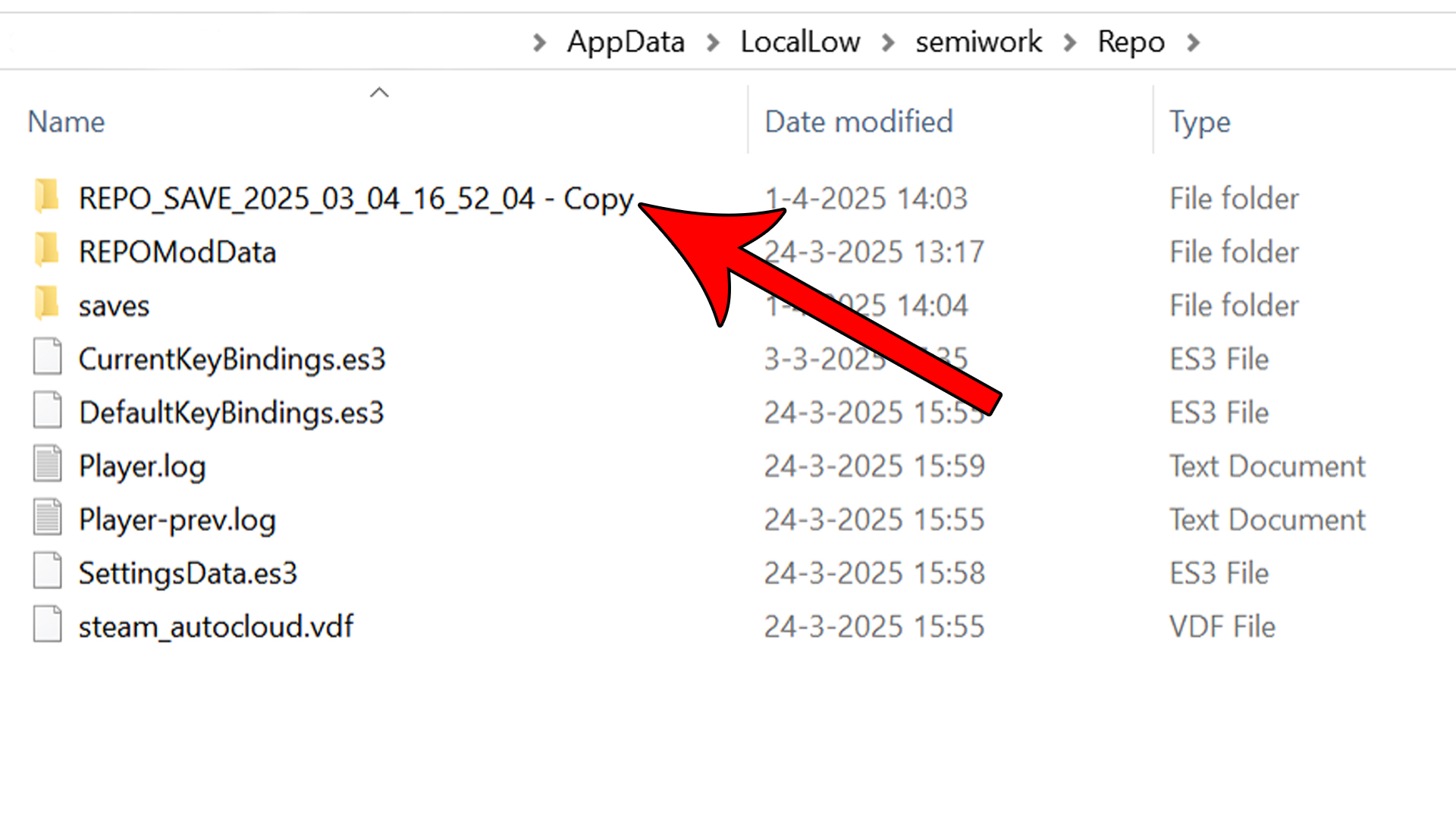
REPO에서 게임을 저장하려면 체크포인트에 주의해야 하지만 백업 파일을 생성하다 패배에 대비해 자신을 보호하세요. 방법은 다음과 같습니다. 저장 파일의 사본을 만든 후 게임에 접속하면, REPO 몬스터와 불운하게 마주쳐 죽습니다. 저장 파일은 삭제되지만, 레벨 1부터 시작할 필요는 없습니다. 사본을 적절한 폴더에 넣고 레벨을 다시 시작할 수 있습니다. 🔄
백업 파일을 만들려면 저장된 파일의 위치로 이동하세요. 컴퓨터 검색창에 'AppData'를 입력하고 폴더를 엽니다(AppData는 사용자 이름 아래 지도에 있습니다). 'LocalLow'를 클릭한 다음 'semiwork', 'Repo', 'saves'를 차례로 클릭합니다. saves 폴더를 열고 백업하려는 저장된 파일을 복사하여 붙여넣습니다. 같은 폴더에 두지 마세요복사본을 마우스 오른쪽 버튼으로 클릭하고 '잘라내기'를 선택한 후, 이전 폴더('Repo' 폴더)로 돌아가서 다시 붙여넣으세요. 위 이미지와 같은 모양일 겁니다. 🗂️
죽으면 게임을 종료하고 이 위치로 돌아와 파일 이름에서 '- Copy' 부분을 제거하고 'saves' 폴더로 드래그하세요. REPO를 재시작하고 게임을 계속 플레이하세요. 물론 백업 파일은 진행 상황을 추적하지 않으므로, 새로운 레벨(새로운 저장 지점)에 도달하면 이 과정을 다시 거쳐 새 백업을 만들어야 합니다. 🔄




















